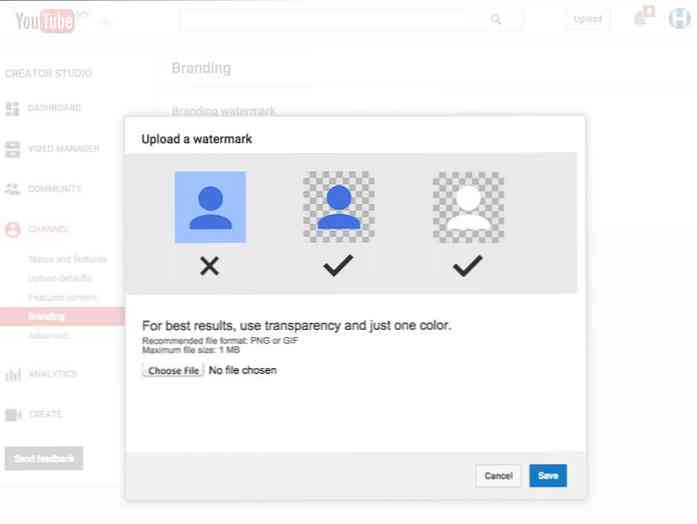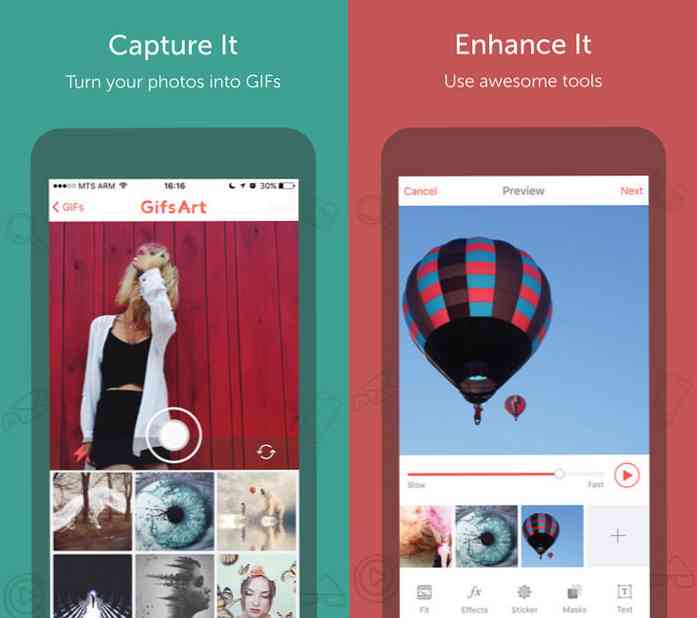12 trükköt a gyorsabb beíráshoz iPhone vagy iPad billentyűzetén

Az iPhone billentyűzete néhány rejtett trükköt kínál, amelyek segítségével gyorsabban írhat be. Az iPad-ek néhány rejtett trükköt is kínálnak - tudta, hogy megoszthatja az iPad billentyűzetét és mozgathatja azt a képernyőn?
Ezen trükkök némelyike jól rejtett. Soha nem fedezheti fel őket, amíg valaki nem mondja meg - vagy olvassa el őket egy ilyen cikkben.
Kettős Érintse meg a szóköz billentyűt az időszak beírásához
Egy mondat megérintésekor érintse meg a szóköz közötti nagy szóközt. Amikor eléri a mondat végét, nem kell elérnie a kis periódus gomb gombját. Csak kétszer koppintson a szóközre, hogy egy periódust és egy szóközt helyezzen be, így elkezdheti a következő mondat írását.

Gyorsan írja be a .com, .net, .org és további elemeket
Gyorsítsa a webcímek beírását az időszak gomb hosszú megnyomásával. Gyorsan beillesztheti a közös utótagokat, mint a .com, .net, .org és .edu. Vigye az ujját a beírni kívánt utótagra, és lépjen be a belépéshez.
Ez nem minden alkalmazásban működik, de biztosan működik a Safari webböngészőben.

Írjon be egy számot, egy szimbólumot vagy egy nagybetűket egyetlen érintéssel
A legtöbb ember valószínűleg beír egy számot vagy egy szimbólumot a 123 gomb megérintésével, megérintve a begépelni kívánt számot vagy szimbólumot, majd ismét megérinti a 123-at, hogy visszatérjen a betű billentyűzethez. De sokkal gyorsabb az út. Ehelyett érintse meg a 123 gombot, és tartsa az ujját a képernyőn. Az ujj felemelése nélkül mozgassa azt a beírni kívánt szimbólumra vagy számra, majd emelje fel a képernyőről.
Ez a trükk a Shift billentyűvel is működik - érintse meg az ujját a Shift billentyűvel, mozgassa a betűre, és gyorsan megkapja a megfelelő nagybetűt.

Split az iPad billentyűzetét félig
ha könnyebben írja be a hüvelykujját iPad-jén, két ujját helyezheti az iPad billentyűzetére, és szétszerelheti őket. A billentyűzet fele jelenik meg a képernyő bal oldalán, a fele jobbra - tökéletes iPad-hez két kézzel való megfogáshoz és hüvelykujj-gépeléssel. Helyezzen egy ujját a billentyűzet mindkét oldalára, és mozgassa őket egymáshoz, hogy visszatérjen a nagyobb, teljes szélességű billentyűzethez.
Valamennyi billentyűzeten van néhány mozgástér, amely segít gyorsabban beírni. Például érintse meg az üres helyet a T jobb oldalán, és kap egy Y-t. Vagy érintse meg az üres területet az Y bal oldalán, és kap egy T-t.
A billentyűzet megosztásával felfelé vagy lefelé mozgathatja azt a képernyőn, és láthatja a mögöttes alkalmazást.

Mozgassa iPad iPad billentyűzetét
Az iPad billentyűzetét felfelé vagy lefelé mozgathatja, hogy megnézze, mi van mögötte. Csak érintse meg a billentyűzet jobb alsó sarkában található gombot, amely általában elrejti a billentyűzetet, és mozgassa az ujját felfelé vagy lefelé. Ezt a szimbólumot hosszú ideig megnyomhatja a billentyűzet dokkolásához, leoldásához, egyesítéséhez és felosztásához.
Ez akkor működik, ha teljes szélességű billentyűzetet vagy osztott, hüvelykujjával optimalizált billentyűzetet használ.

Helyezzen be más szimbólumokat
A billentyűzet számos olyan szimbólumot tartalmaz, amelyek valójában nem jelennek meg, hacsak nem tudod, hogy keresi őket. Tegyük fel például, hogy egy cent jelet akarsz beírni - ez egy ¢ - a dollárjel helyett. Csak hosszú ideig nyomja meg a $ billentyűt a billentyűzeten, és más kapcsolódó szimbólumokat is megjeleníthet, amiket az ujjával mozgathatja, majd felemelheti.
Számos szimbólumkulcshoz kapcsolódó szimbólumok vannak, amelyeket ilyen módon írhat be.

Típusú ékezetes betűk
Az ékezetes betűket ugyanúgy írhatja be, ahogyan ezeket a rejtett szimbólumokat írja be. Egyszerűen hosszú ideig nyomjuk meg a betűt, és válasszuk ki az ékezetes betűt. Például, ha megfelelően szeretné beírni a „touche” -t, beírhatja a „touch” -t, majd hosszan nyomja meg az „e” gombot, és válassza ki az é.

A Caps Lock zárolása
A Caps Lock általában szörnyű funkció, amit a legtöbb embernek nem kell. De ha az összes sapkát szeretné beírni - talán ki akarja kiabálni valakit az interneten, vagy csak írjon be egy rövidítést - megérintheti a Shift billentyűt kétszer. Addig marad, amíg meg nem érinti.

Rázza a visszavonáshoz
Akár szöveget írt be, törölte néhány szöveget, beillesztett néhány szöveget, vagy vágott egy szöveget, megrázhatja az iPhone vagy iPad készülékét, hogy megkapja a „Visszavonás” opciót. Ez az opció nem jelenik meg a billentyűzeten, ezért meg kell rázni az iPhone-t, és csalódottsággal kell megbirkóznia rajta.

A QuickType használata (vagy elrejtése)
Az Apple iOS 8 a „QuickType” billentyűzetet hozta létre, amely megpróbálja automatikusan megjósolni a következő szót. Azt írja elő, hogy írja be a beírt szót, így ha beírja a „ambas” szót, azt javasolja a „nagykövet”, azt is előre jelzi a következő szót, amit a korábban beírt szavakból ír be, így ha beírja - Hé, hogy van - javasolja „te”.
A QuickType használatához egyszerűen érintsen meg egy szót a billentyűzet felett található sávon. Ha nem találja hasznosnak - vagy csak felesleges mennyiségű képernyőterületet foglal el - érintse meg a QuickType sávot, és csúsztassa le az ujjával, hogy elrejtse azt. Érintse meg a billentyűzet fölötti kis sávot, és csúsztassa vissza, hogy felfedje azt.

Szövegbővítési parancsikonok létrehozása
Használja a billentyűzet beállításainak „Gyorsbillentyűk” funkcióját a parancsikonok létrehozásához, amelyek automatikusan kicsinyített szöveget bontanak a hosszabb szövegekre. Ezek megkönnyíthetik például az e-mail cím beírását, például - állíthat be egy parancsikont, amely automatikusan megnyitja a @@ teljes e-mail címét: [email protected].
Ezekkel a parancsikonokkal sokat tehet, és hatalmas időt takaríthat meg, ha rendszeresen találja magát ugyanazzal a dologgal újra és újra. Például, ha gyakran küld egy űrlap-választ az e-mailekhez, beállíthat egy parancsikont, amely néhány karaktert kibővít a teljes bekezdésekre. Ezután gyorsan elküldheti ezeket a válaszokat a telefonról vagy a táblagépről az összes gépelés nélkül.

A harmadik fél billentyűzetének telepítése
Az Apple nem próbálta meg az összes funkciót harmadik féltől származó billentyűzetektől, különösen az Android felhasználók körében annyira népszerű „swipe-to-type” funkciótól.
Ezen funkciók eléréséhez most már telepíthet harmadik féltől származó billentyűzeteket, mint például a SwiftKey és a Swipe az iOS 8 és újabb verzióin. Ezeket a billentyűzeteket az App Store-ban találja. Engedélyezze őket a Beállítások alkalmazásban. Ha több billentyűzet van engedélyezve, akkor válthat közöttük, ha megérinti egy gombot a billentyűzeten.

Nyugodtan testre szabhatja a billentyűzet beállításait a Beállítások alkalmazás megnyitásával, az Általános elem megérintésével és a Billentyűzet megérintésével. Ha le szeretné állítani azokat a bosszantó billentyűzet-kattintásokat, amelyek a gépelés közben játszanak le, meg kell érintenie a Hangok kategóriát a Beállítások képernyőn, görgessen lefelé, és tiltsa le a Billentyűzet-kattintások opciót az alján.
Ha ezek közül a tippek egyike sem segít eléggé elég gyorsan beírni, mindig csatlakoztathat Bluetooth billentyűzetet az iPhonehoz vagy iPadhoz, és írhatja be a régi vágású módot.
Képhitel: Tommy Lu a Flickr-en